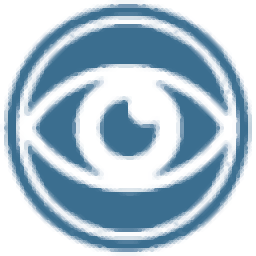
mpp文件打開工具(Steelray Project Viewer)
v6.6.0 免費(fèi)版- 軟件大小:103 MB
- 軟件語言:英文
- 更新時(shí)間:2024-11-06
- 軟件類型:國(guó)外軟件 / 文件管理
- 運(yùn)行環(huán)境:WinXP, Win7, Win8, Win10, WinAll
- 軟件授權(quán):免費(fèi)軟件
- 官方主頁:
- 軟件等級(jí) :
- 介紹說明
- 下載地址
- 精品推薦
- 相關(guān)軟件
- 網(wǎng)友評(píng)論
Steelray project Viewer提供mpp文件查看功能,如果你的電腦有這種類型的文件就可以通過本軟件瀏覽內(nèi)容,mpp是Project軟件保存的格式,當(dāng)用戶設(shè)計(jì)甘特圖、制作時(shí)間線任務(wù)、制作網(wǎng)絡(luò)圖的時(shí)候就可以保存為mpp格式的文件,如果電腦沒有安裝office Project軟件就無法直接瀏覽mpp里面的內(nèi)容,使用這款第三方的軟件就可以正常瀏覽文件內(nèi)容,直接打開本地的mpp到軟件就可以立即查看甘特圖、資源工作表、任務(wù)使用情況、時(shí)間線、資源使用情況、日歷等詳細(xì)的內(nèi)容,需要就可以下載使用!
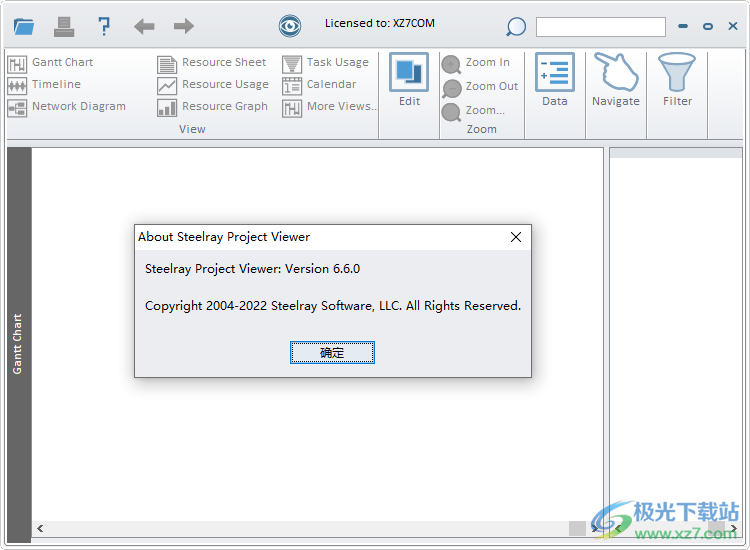
軟件功能
1、Steelray Project Viewer提供項(xiàng)目文件查看功能,制作的mpp都可以在軟件界面查看
2、如果其他人發(fā)送mpp文件給您使用,可以在Steelray Project Viewer軟件直接打開mpp
3、可以在軟件顯示項(xiàng)目明細(xì)內(nèi)容,可以查看項(xiàng)目視圖,可以查看資源使用情況
4、可以在軟件直接打印文件內(nèi)容,將甘特圖內(nèi)容全部打印
5、每個(gè)任務(wù)的數(shù)據(jù)都可以在軟件上查看,讓用戶可以在表格查看mpp詳細(xì)內(nèi)容
6、任務(wù)項(xiàng)目正在執(zhí)行的信息,完成的任務(wù),任務(wù)的資源使用情況都可以在軟件顯示
7、支持過濾器功能,需要查詢項(xiàng)目數(shù)據(jù)就可以在過濾器界面按照狀態(tài)、類型、日期、級(jí)別過濾數(shù)據(jù)
軟件特色
時(shí)間軸視圖
日程表視圖顯示有關(guān)日程表上特定任務(wù)的信息,這些信息 在演示中可能有用。默認(rèn)情況下,時(shí)間軸視圖顯示里程碑 并涵蓋項(xiàng)目的整個(gè)時(shí)間表。
資源表
“資源工作表視圖”顯示特定于每個(gè)資源的信息。 在此視圖中,您可以看到每個(gè)資源的名稱、縮寫、組、費(fèi)率等...
資源使用情況視圖
資源使用狀況視圖按任務(wù)顯示有關(guān)每個(gè)資源的整體使用情況的信息。資源行上顯示的工時(shí) 是該資源的總工時(shí)。任務(wù)行上顯示的工時(shí)是該任務(wù)的工時(shí)量 為列出的資源。擴(kuò)展或收縮資源僅影響該資源。
日歷視圖
日歷視圖一次顯示一個(gè)月。任務(wù)是 由跨越一個(gè)或多個(gè)的條形(具有任務(wù)名稱和工期)表示 日。單擊“上一個(gè)”或“下一個(gè)” 左上角更改顯示的月份。里程碑任務(wù) 以黑色背景和白色文本顯示。要查看 某天的任務(wù)的完整列表,在視圖中單擊該天, 將出現(xiàn)這些任務(wù)的列表。
網(wǎng)絡(luò)圖視圖
網(wǎng)絡(luò)圖視圖以類似于 PERT 圖表的方式顯示有關(guān)項(xiàng)目任務(wù)的信息。
每個(gè)任務(wù)都由特定形狀和顏色的框表示。形狀:標(biāo)準(zhǔn)任務(wù)是矩形。 摘要任務(wù)是梯形的。里程碑是六邊形。顏色:標(biāo)準(zhǔn)任務(wù)以藍(lán)色勾勒出輪廓,并具有 淺藍(lán)色背景。關(guān)鍵任務(wù)以紅色和白色背景顯示。
使用說明
1、將Steelray Project Viewer直接安裝到電腦,點(diǎn)擊下一步
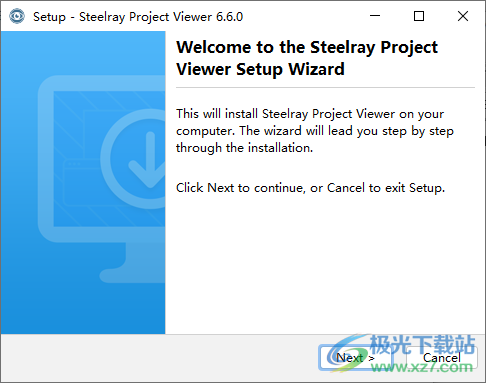
2、提示軟件的安裝進(jìn)度界面,等等安裝完畢
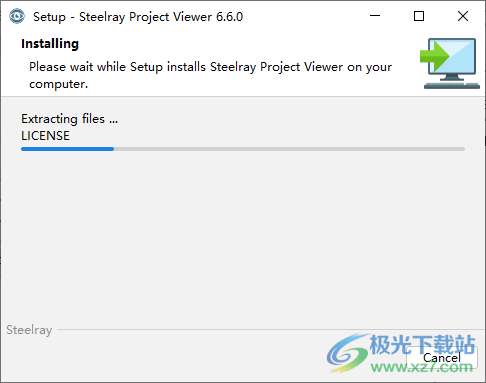
3、打開軟件提示激活,將注冊(cè)機(jī)打開,在軟件界面輸入名字,輸入郵箱地址,點(diǎn)擊generate計(jì)算注冊(cè)碼,需要選擇Steelray Project Viewer軟件計(jì)算
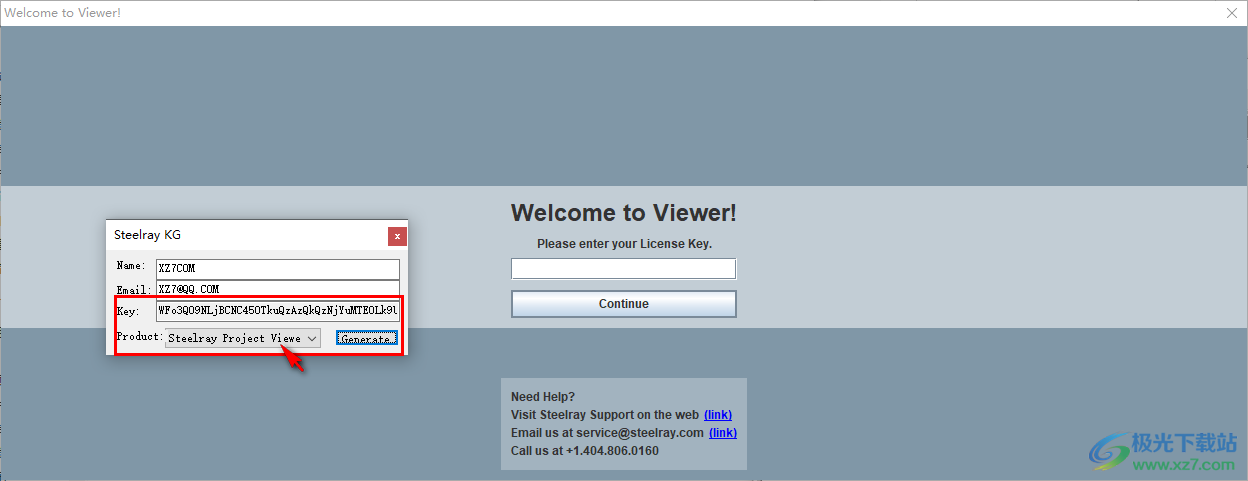
4、將KEY全部?jī)?nèi)容復(fù)制到軟件,點(diǎn)擊繼續(xù)按鈕
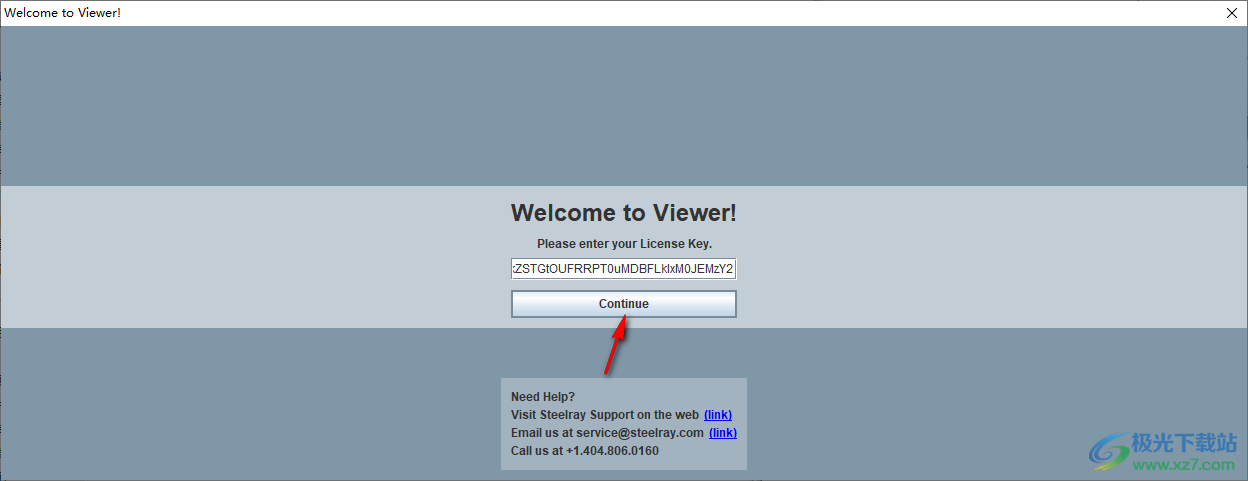
5、輸入郵箱地址點(diǎn)擊continue按鈕繼續(xù)
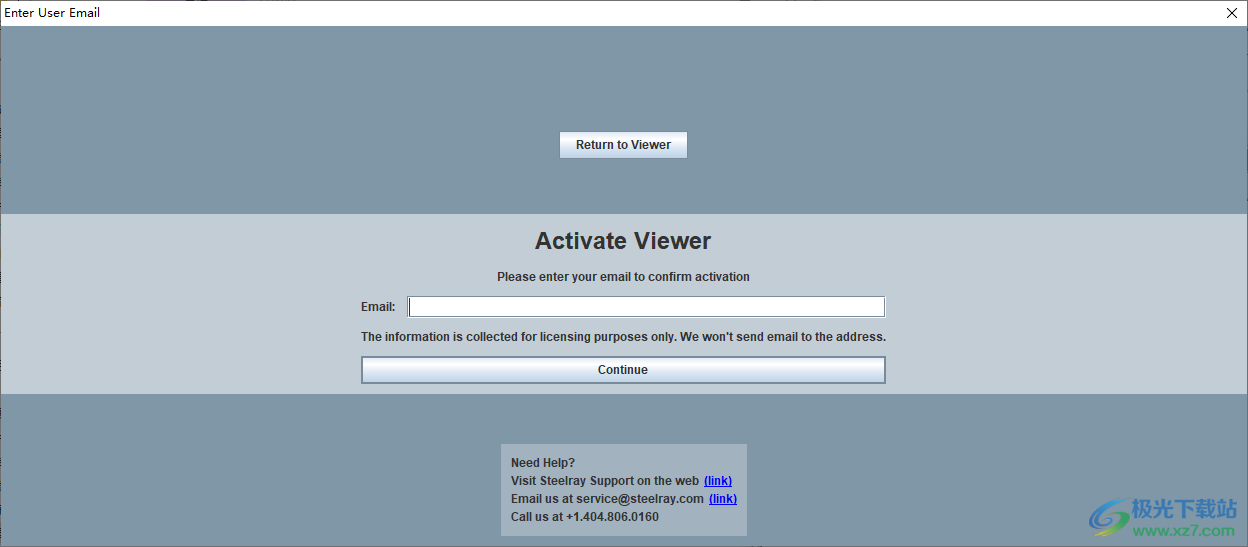
6、現(xiàn)在就可以進(jìn)入Steelray Project Viewer軟件查看mpp文檔
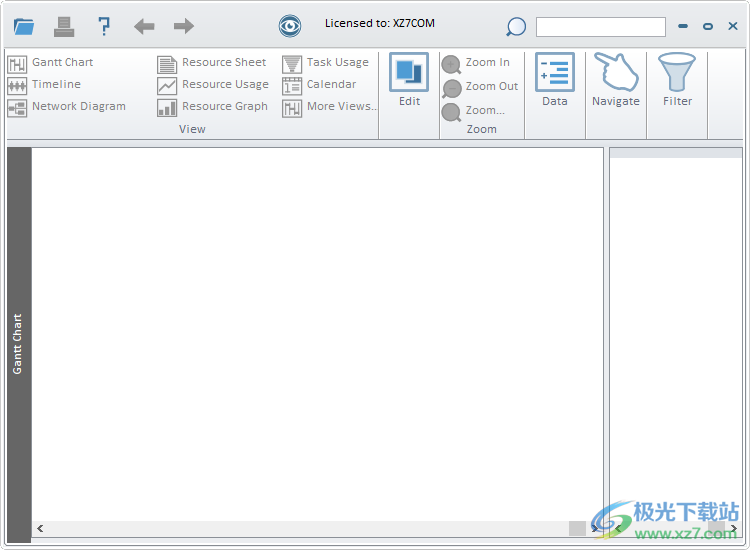
7、點(diǎn)擊頂部的打開按鈕就可以進(jìn)入文件夾界面,將本地保存的mpp打開
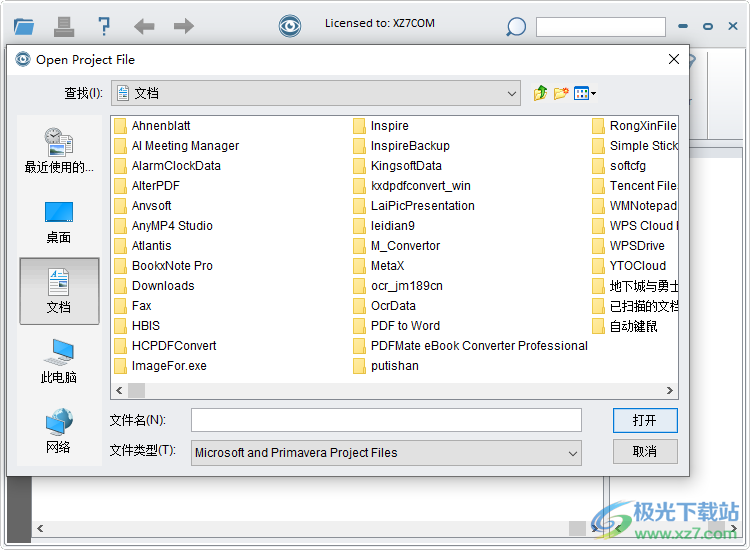
8、支持Export CSV、Export HTML、Save As XML
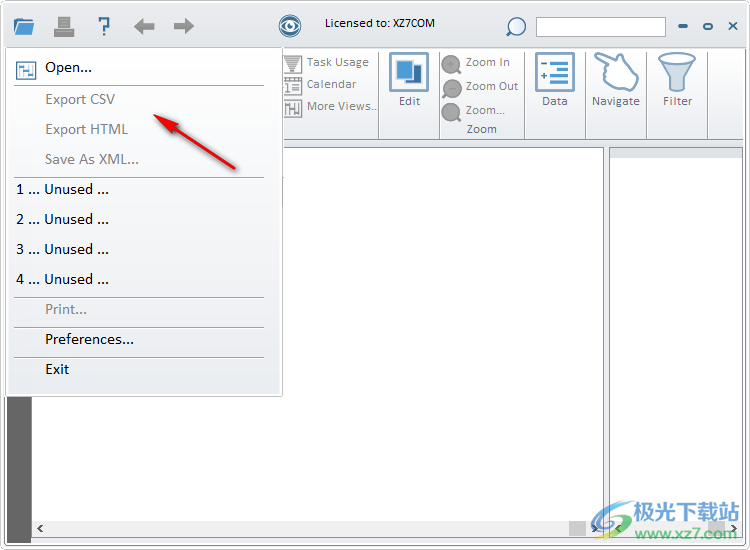
9、打印設(shè)置功能
比例:調(diào)整為100%正常大小
頁面設(shè)置:適合
寬的
僅打印左視圖/右視圖的左側(cè)
所有頁面上的頁眉
打印頁碼
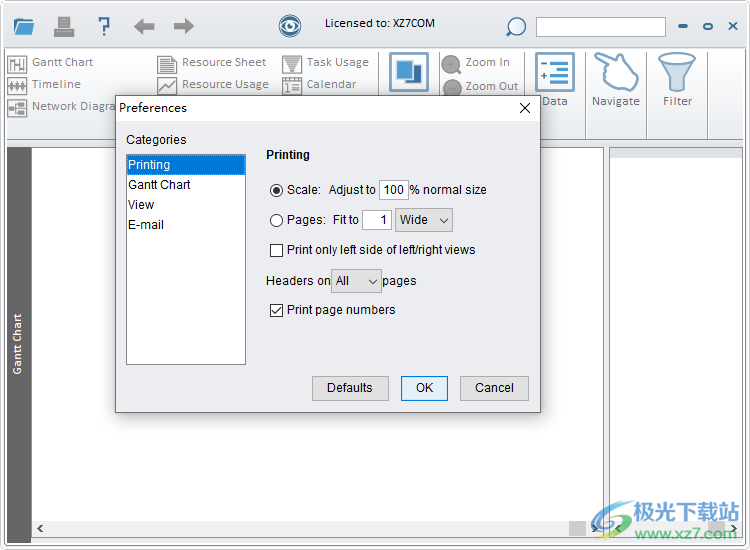
10、甘特圖
無文本、資源、百分比、任務(wù)名稱、顯示項(xiàng)目的最后一個(gè)視圖、繪制相關(guān)性箭頭
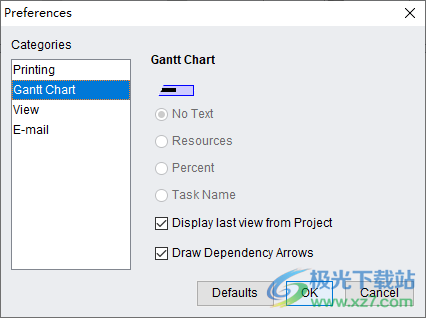
11、視圖設(shè)置
選擇日期格式
第一天(DD/MM)
第一個(gè)月(MM/DD)
國(guó)際日期格式(YYYY/MM/DD)
日期分隔符:/05/11/23
使用項(xiàng)目日期格式
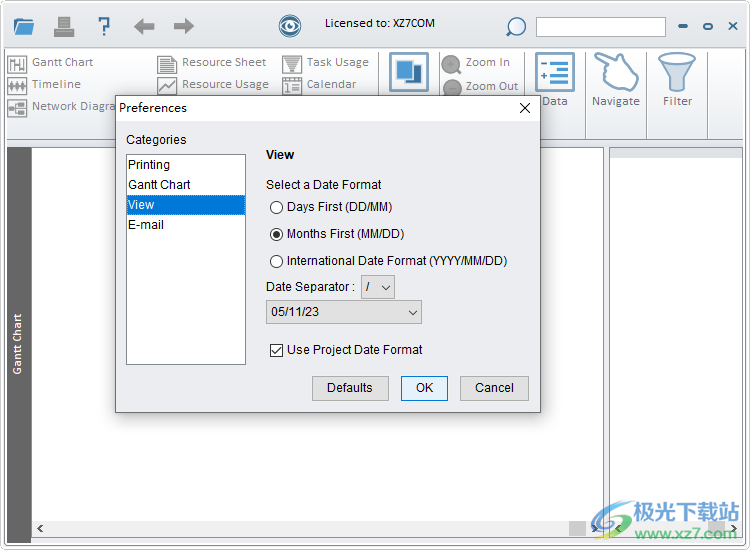
官方教程
Steelray 項(xiàng)目查看器 - 用戶指南
開始使用 Steelray Project Viewer
Steelray Project Viewer(SPV)是世界上第一個(gè)項(xiàng)目 導(dǎo)航器。特殊目的公司是一個(gè) 用于查看、打印和導(dǎo)出 Microsoft Project 和 Primavera XER 的強(qiáng)大工具 文件。SPV可以在任何現(xiàn)代Windows版本上運(yùn)行 Windows 7 到 Windows 10,以及 Mac OS X 和 Linux。SPV 支持項(xiàng)目中的項(xiàng)目文件 2007年至2019年項(xiàng)目。
要打開任何有效的時(shí)間表,請(qǐng)單擊SPV頂部欄中的文件夾圖標(biāo),然后選擇 “打開...”。選擇文件后,您將看到甘特圖視圖 項(xiàng)目。在左窗格中,您將看到甘特圖表和 右邊你會(huì)看到甘特圖(見下面的截圖)。這 拆分器可以向右或向左移動(dòng)以調(diào)整視圖。特殊目的公司有 八個(gè)附加視圖:時(shí)間線視圖、資源工作表、資源分配狀況、 任務(wù)使用情況、日歷、網(wǎng)絡(luò)圖、資源圖、 和任務(wù)表。 通過單擊主視圖頂部功能區(qū)中的相應(yīng)按鈕來訪問這些視圖。
SPV 有兩種模式:瀏覽詳細(xì)信息(默認(rèn)打開)和選擇單元格。 使用“選擇單元格”模式, 您可以使用左側(cè)按鈕在視圖之間切換,選擇單元格 用于復(fù)制/粘貼等...瀏覽詳細(xì)信息模式允許您導(dǎo)航 通過使數(shù)據(jù)本身成為您的手段來的項(xiàng)目 導(dǎo)航。
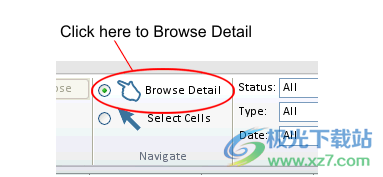
甘特圖表(左窗格)描述 項(xiàng)目中的每個(gè)任務(wù)都是完全可定制的。您可以添加或隱藏任何列。右鍵單擊(或按住 Ctrl 單擊)中的 表以使用此功能。使用標(biāo)有“狀態(tài)”的工具欄, 您可以過濾視圖以僅查看某些任務(wù),例如過期、 里程碑,分配給特定資源等...單擊 “刷新”按鈕以對(duì)這些過濾器應(yīng)用任何更改。
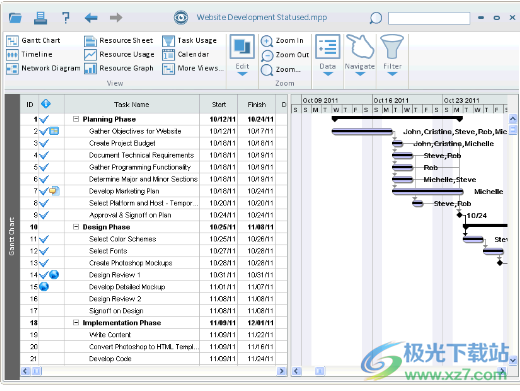
甘特圖(右窗格)是視覺對(duì)象 項(xiàng)目時(shí)間表的表示。每個(gè)任務(wù)都是 由彩色條表示。其他功能包括百分比 完成每個(gè)任務(wù)(黑條貫穿任務(wù)欄),即 選項(xiàng)以顯示分配給任務(wù)的資源,以及五次縮放 水平。
標(biāo)題欄上有一系列按鈕。從左到右分別是:
文件菜單:?jiǎn)螕粢源蜷_文件菜單,顯示打開.mpp文件的選項(xiàng), 導(dǎo)出、打開最近使用的文件、打印和首選項(xiàng)。
打印:?jiǎn)螕粢源蛴『皖A(yù)覽當(dāng)前文件。您也可以更改 這里的許多偏好 影響打印外觀。
幫助菜單:?jiǎn)螕粢源蜷_幫助菜單以訪問文檔、許可證 信息,檢查更新,然后轉(zhuǎn)到Steelray網(wǎng)站。
后退和前進(jìn):導(dǎo)航回以前的視圖和 選擇并再次前進(jìn)。
搜索:搜索項(xiàng)目中的文本。
標(biāo)題欄下方是功能區(qū)控件。功能區(qū)分為多個(gè)選項(xiàng)卡,方便 訪問Steelray項(xiàng)目查看器的所有功能 從左到右,這些選項(xiàng)卡是:
視圖:訪問所有可用的甘特圖和其他視圖。
編輯:復(fù)制您的選擇以及全選。
縮放:更改當(dāng)前視圖的縮放級(jí)別。
數(shù)據(jù):展開或折疊甘特圖中的所有任務(wù)。此外,指定 使用“瀏覽詳細(xì)信息”時(shí)的詳細(xì)信息類型
導(dǎo)航:指定以瀏覽詳細(xì)信息或使用“選擇單元格”模式。
篩選器:應(yīng)用大量篩選器以快速訪問所需的數(shù)據(jù)。
如需更深入的幫助,請(qǐng)從左側(cè)選擇一個(gè)主題 菜單。
任務(wù)詳細(xì)信息視圖
任務(wù)詳細(xì)信息視圖包含有關(guān) 一個(gè)特定的任務(wù)。您可以看到名稱,開始,完成等...,但是 還有分配給任務(wù)的資源,以及 前置任務(wù),均為表格形式。您可以單擊以下任一 用于顯示這些資源或前置任務(wù)的表。“下一個(gè)”和“上一個(gè)”按鈕在當(dāng)前按鈕中導(dǎo)航 頂視圖的任務(wù)。
“注釋”選項(xiàng)卡包含 任務(wù)(如果有)。如果有,則不會(huì)顯示任何注釋 沒有與此任務(wù)關(guān)聯(lián)的注釋。
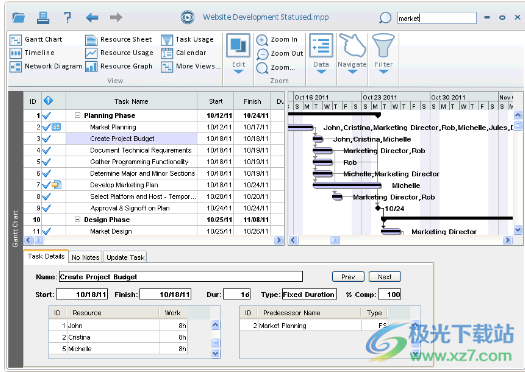
日期詳細(xì)信息視圖
日期詳細(xì)信息視圖是一種靈活的方式 查看按時(shí)間范圍分組的任務(wù)。
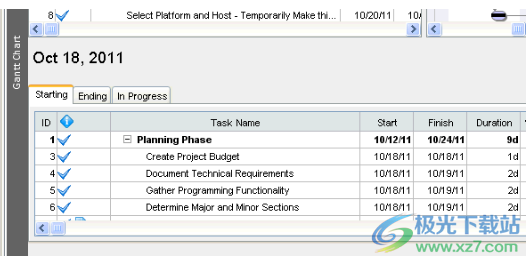
默認(rèn)情況下,單擊日期將顯示 僅限該日期的日期詳細(xì)信息視圖。您可以更改時(shí)間 通過從下拉菜單中選擇日、周、月、季度或年來框 此視圖的右上角。選擇周將顯示全部 從上周日到下周六的任務(wù),對(duì)于 例。選擇“月份”將顯示該任務(wù) 日歷月,依此類推。
此視圖中有三個(gè)選項(xiàng)卡:“開始”(默認(rèn)選項(xiàng)卡)、“結(jié)束”和“在” 進(jìn)步。選擇“開始”或“結(jié)束”選項(xiàng)卡 將分別顯示所有開始和結(jié)束的任務(wù) 選定的時(shí)間段。選擇“進(jìn)行中”選項(xiàng)卡 將顯示所有正在進(jìn)行的任務(wù)(包括開始和結(jié)束) 所選時(shí)間段。
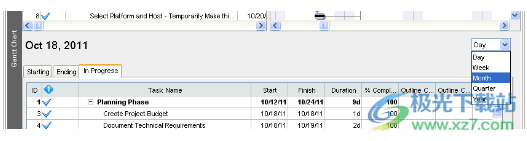
此視圖中的表 功能與甘特圖表完全相同 尊重導(dǎo)航模式。 也就是說,單擊任何任務(wù)名稱、日期或資源將顯示相應(yīng)的詳細(xì)信息 視圖。
任務(wù)更新
使用任務(wù)更新,您可以通過電子郵件通知項(xiàng)目經(jīng)理進(jìn)度更新 在項(xiàng)目中。項(xiàng)目介紹 經(jīng)理必須在 Microsoft Project 中設(shè)置所有更新都將發(fā)送到的電子郵件地址。要設(shè)置此項(xiàng) 字段中,打開微軟項(xiàng)目。打開“文件”菜單,然后選擇“屬性”。選擇自定義選項(xiàng)卡。 在“名稱”字段中,鍵入“Steelray 電子郵件”(不帶引號(hào),區(qū)分大小寫!在“值”字段中,輸入 更新電子郵件地址,然后單擊“添加”并保存文件。僅啟用任務(wù)更新 在 Steelray 中,如果設(shè)置了此字段 正確。
要訪問任務(wù)更新,請(qǐng)?jiān)跒g覽詳細(xì)信息模式下單擊要顯示的任何任務(wù) 在任務(wù)詳細(xì)信息視圖中,然后選擇更新 “任務(wù)”選項(xiàng)卡。在更新 任務(wù)。 在“首選項(xiàng)”對(duì)話框的“電子郵件”部分中,設(shè)置以下內(nèi)容:在“發(fā)件人”框中,輸入 您的電子郵件地址。 在“SMTP ”框中,輸入 SMTP 服務(wù)器的地址(通常為 mail.companyname.com 或 smtp.companyname.com)。在“端口”框中,輸入您的 SMTP 端口號(hào) (通常為 25 個(gè),但 Gmail 使用 端口 587)。 如果您不確定這些設(shè)置中的任何一個(gè),請(qǐng)與網(wǎng)絡(luò)管理員聯(lián)系。
此處顯示項(xiàng)目經(jīng)理的電子郵件地址,該地址將接收所有更新電子郵件。在此之下 有三個(gè)選擇:
任務(wù)仍未開始: 選擇此選項(xiàng)可更新計(jì)劃的開始日期和 計(jì)劃完成日期或估計(jì)持續(xù)時(shí)間。
任務(wù)正在進(jìn)行中: 選擇此選項(xiàng)可更新實(shí)際開始日期和 完成百分比或剩余持續(xù)時(shí)間。
任務(wù)已完成: 選擇此選項(xiàng)可更新實(shí)際開始日期和 實(shí)際完成日期或?qū)嶋H持續(xù)時(shí)間。
下面將更詳細(xì)地描述每個(gè)選擇。
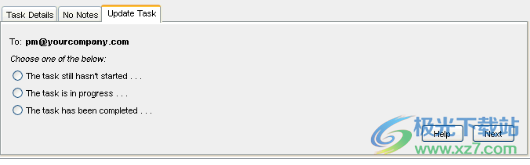
任務(wù)仍未開始: 在此選項(xiàng)卡中,設(shè)置您計(jì)劃開始所選 任務(wù)。然后選擇其中一個(gè) 以下兩個(gè)選項(xiàng):估計(jì)持續(xù)時(shí)間或計(jì)劃完成日期。如果選擇估計(jì)持續(xù)時(shí)間,則必須 在下拉列表中選擇一個(gè)選項(xiàng) (小時(shí)、天等),然后輸入有效數(shù)字。如果選擇計(jì)劃完成日期,則必須輸入有效的 日期(為您顯示格式 在框的右側(cè))。
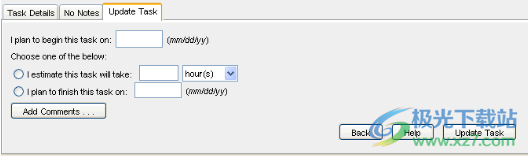
任務(wù)正在進(jìn)行中: 在此選項(xiàng)卡中,設(shè)置您實(shí)際開始所選的日期 任務(wù)。然后選擇其中一個(gè) 以下兩個(gè)選項(xiàng):完成百分比或剩余持續(xù)時(shí)間。如果選擇完成百分比,則必須輸入 數(shù)字介于 0 和 100 之間。如果你 選擇剩余持續(xù)時(shí)間,您必須在下拉列表中選擇一個(gè)選項(xiàng)(小時(shí)、天等),然后輸入 有效號(hào)碼。
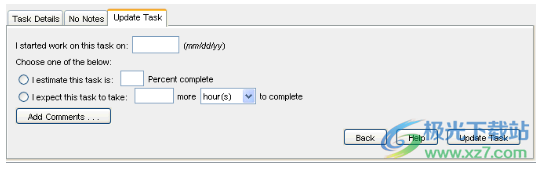
任務(wù)已完成: 在此選項(xiàng)卡中,設(shè)置您實(shí)際開始 選定的任務(wù)。然后選擇其中一個(gè) 以下兩個(gè)選項(xiàng):實(shí)際完成日期或?qū)嶋H持續(xù)時(shí)間。如果選擇實(shí)際完成日期,則必須輸入 有效日期(格式為 顯示在框的右側(cè))。如果選擇實(shí)際持續(xù)時(shí)間,則必須在 下拉列表 (小時(shí)、天等),然后輸入有效數(shù)字。
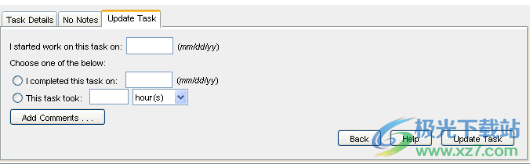
輸入正確的更新信息后,單擊“更新任務(wù)”按鈕。這將 生成電子郵件并發(fā)送 到 MPP 文件中存儲(chǔ)的電子郵件地址。您將看到一個(gè)狀態(tài)框,指示成功或任何錯(cuò)誤。
下載地址
- Pc版
mpp文件打開工具(Steelray Project Viewer) v6.6.0
本類排名
- 1 freefilesync電腦版v12.5 官方版
- 2 wps office2023版v12.1.0.18608
- 3 xy助手v5.1.0.12013 正版
- 4 wps office 2016綠色精簡(jiǎn)優(yōu)化版v12.1.0.18608
- 5 wps office 2016個(gè)人版v12.1.0.18608
- 6 es文件瀏覽器電腦版v4.2.4.0
- 7 wps office 2013老版本v12.1.0.18608
- 8 wps office專業(yè)增強(qiáng)版v12.1.0.18608
- 9 PanTools(網(wǎng)盤管理)v1.0.37
- 10 pure apk install pc版官方版
本類推薦
- 1 q-dir軟件(多窗口文件整理工具)v9.61.1 官方版
- 2 copytrans tuneswift免費(fèi)版v2.603 官方版
- 3 轉(zhuǎn)轉(zhuǎn)大師pdf編輯器免費(fèi)版v2.0.0.2 官方最新版
- 4 創(chuàng)奇文書檔案管理工具v13.0 官方版
- 5 adobe reader xi pdf閱讀器免費(fèi)v19.8.20081.46137
- 6 46助手桌面版v1.5.11 綠色版
- 7 ifunbox文件管理軟件v4.2 官方版
- 8 wps office專業(yè)增強(qiáng)版v12.1.0.18608
- 9 xexmenu中文版v1.2 官方版
- 10 哈希值計(jì)算工具v3.0 官方版
裝機(jī)必備
換一批- 聊天
- qq電腦版
- 微信電腦版
- yy語音
- skype
- 視頻
- 騰訊視頻
- 愛奇藝
- 優(yōu)酷視頻
- 芒果tv
- 剪輯
- 愛剪輯
- 剪映
- 會(huì)聲會(huì)影
- adobe premiere
- 音樂
- qq音樂
- 網(wǎng)易云音樂
- 酷狗音樂
- 酷我音樂
- 瀏覽器
- 360瀏覽器
- 谷歌瀏覽器
- 火狐瀏覽器
- ie瀏覽器
- 辦公
- 釘釘
- 企業(yè)微信
- wps
- office
- 輸入法
- 搜狗輸入法
- qq輸入法
- 五筆輸入法
- 訊飛輸入法
- 壓縮
- 360壓縮
- winrar
- winzip
- 7z解壓軟件
- 翻譯
- 谷歌翻譯
- 百度翻譯
- 金山翻譯
- 英譯漢軟件
- 殺毒
- 360殺毒
- 360安全衛(wèi)士
- 火絨軟件
- 騰訊電腦管家
- p圖
- 美圖秀秀
- photoshop
- 光影魔術(shù)手
- lightroom
- 編程
- python
- c語言軟件
- java開發(fā)工具
- vc6.0
- 網(wǎng)盤
- 百度網(wǎng)盤
- 阿里云盤
- 115網(wǎng)盤
- 天翼云盤
- 下載
- 迅雷
- qq旋風(fēng)
- 電驢
- utorrent
- 證券
- 華泰證券
- 廣發(fā)證券
- 方正證券
- 西南證券
- 郵箱
- qq郵箱
- outlook
- 阿里郵箱
- icloud
- 驅(qū)動(dòng)
- 驅(qū)動(dòng)精靈
- 驅(qū)動(dòng)人生
- 網(wǎng)卡驅(qū)動(dòng)
- 打印機(jī)驅(qū)動(dòng)
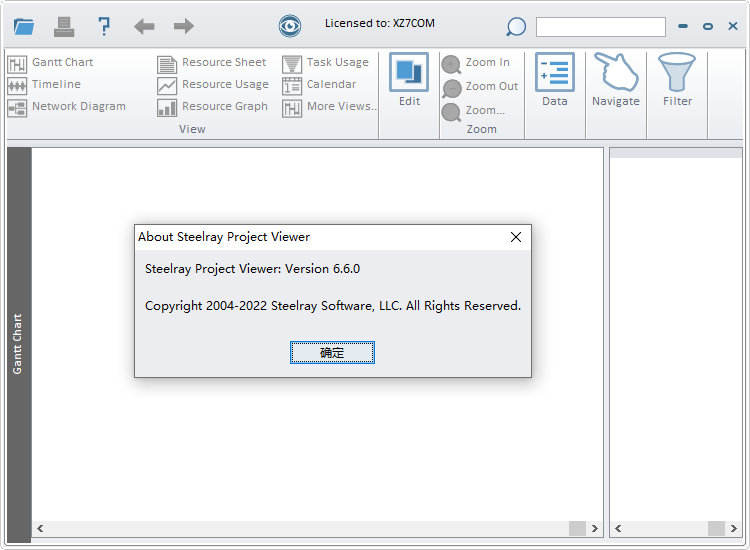




































網(wǎng)友評(píng)論